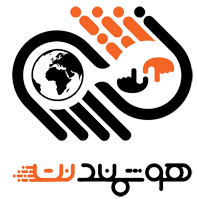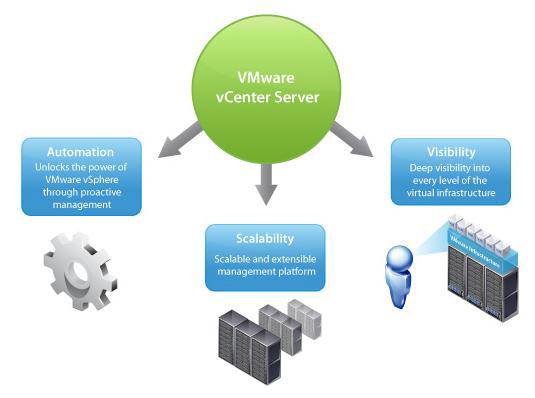
آموزش گام به گام نصب و راه اندازی vcenter
VCenter Server عضو دلخواه اما ضروری برای پیکربندی VMware است . تقریبا تمامی ویژگی های پیشرفته VMware مثل VMotion،DRS،HA،FA و… با استفاده از VCenter قابل پیکربندی است. در حقیقت بدون نصب VCenter فقط قادر به نصب سیستم عامل روی هاست ESXi خواهید بود.
توجه کنید
VCenter میتواند به صورت مجازی یا فیزیکی روی سرور نصب شود.
پیش نیاز نصب vcenter
- VCenter باید بخشی از دومین باشد.
- IP و Hostname باید به آن اختصاص داده شود
- ساخت پایگاه داده: مثل sql server و….
- زمان و تاریخ صحیح باشد.
- VCenter نباید DC باشد.
- VCenter باید در DNS ، register شده باشد و باید از تمام هاست های ESXi قابل resolve باشد.
نرم افزار و سخت افزار مورد نیاز
- CPU : دو سی پی یو ۶۴ بیت یا یک سی پی یو دو هسته ای (۲ گیگاهرتز یا بهتر)
- Memory : 4GB یا بیشتر، اگر پایگاه داده روی VCenter server اجرا می شود.
- فضای ذخیره سازی : حداقل ۴ گیگابایت نیاز است، در صورتی که پایگاه داده نصب است ، مقدار بیشتری نیاز است.
- کارت شبکه : ۱ گیگابایت یا بیشتر
نرم افزارمورد نیاز
• Windows Server 2003 یا بالاتر
• Microsoft .NET 3.5 یا بالاتر
• Microsoft Windows Installer
• Microsoft SQL Server 2005 یا بالاتر : برای محیط های کوچک و آزمایشگاهی می توانید از نسخه پیش فرض یعنی Express نیز استفاده کنید ولی در محیط های واقعی باید از نسخه های اصلیSQL server استفاده کنید.
پورت های مورد نیاز
• ۸۰ یا ۴۴۳ : برای دسترسی به وب.
• ۹۰۲ : برای heartbeat، ESXi management و VMconsole
• ۸۰۸۰ یا ۸۴۴۳ : برای وب سرویس ها و وب سرویس های HTTPS
• ۳۸۹ : برای LDAP است که میتواند از ۱۰۲۵ تا ۶۵۵۳۵ تغییر کند.
Databse Space Calculator چیست؟
به صورت پیشفرض در VCenter وجود دارد. از این ویژگی برای تخمین اندازه database مورد استفاده قرار میگیرد، مثلا به آن می گوییم که ما ۱۰ تا esxi، ۵۰ تا ماشین مجازی داریم که این database calculator مقدار مورد نیاز برای فضا را برای ما حدس میزند.
مراحل نصب vCenter
۱- VMware vCenter را از اینترنت دانلود کنید سپس وارد پوشه نصب آن شوید و شروع به نصب آن نمایید. مطابق تصویر VCenter Server را انتخاب کنید و روی Install کلیک کنید.
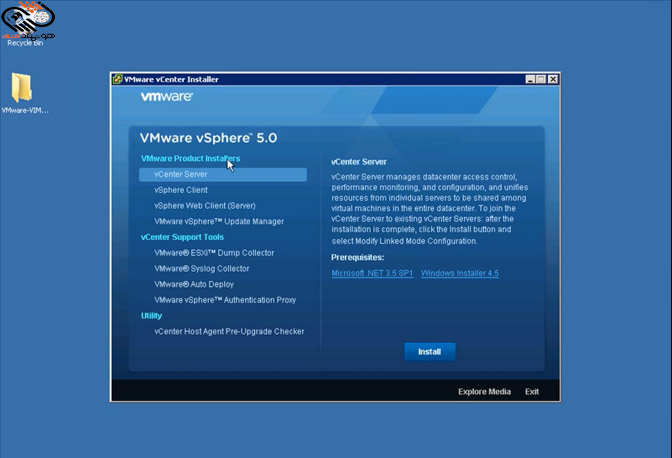
توجه کنید
که اگرNET. را نصب نکرده اید (در ویندوز به صورت یک feature است)، installer به صورت اتوماتیک آن را برای شما فعال میکند
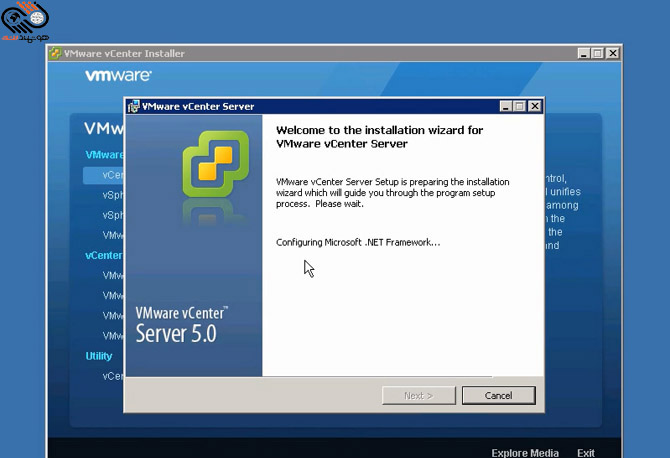
۲- در مرحله بعد یک UserName انتخاب کنید و بخش License key را خالی بگذارید.
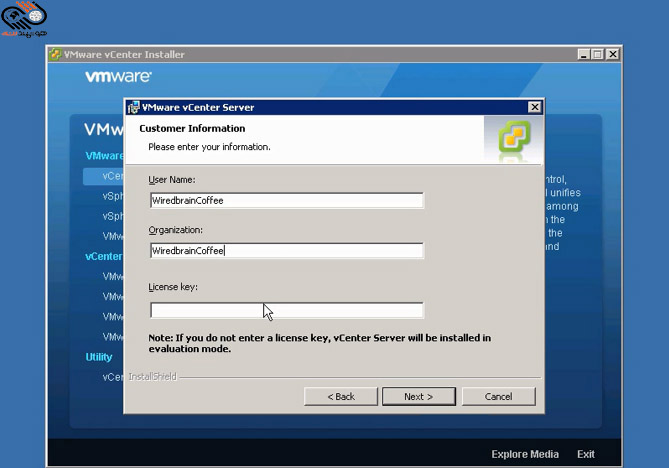
۳- اگر یک SQL server یا Oracle به عنوان پایگاه داده استفاده میکنید که روی این ماشین نصب نیست ، در تصویر زیر روی Use an existing supported database کلیک کنید، در غیر این صورت اگر پایگاه داده خارجی ندارید روی گزینه اول کلیک کنید تا از نسخه Express ویندوز استفاده کنید.
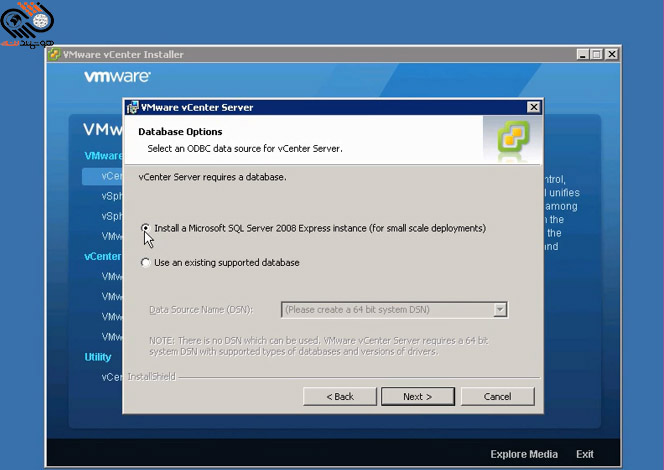
۴- برای ورود به VCenter اکانت مشخص کنید، در اینجا اکانت ویندوزی برای ورود استفاده شده است.
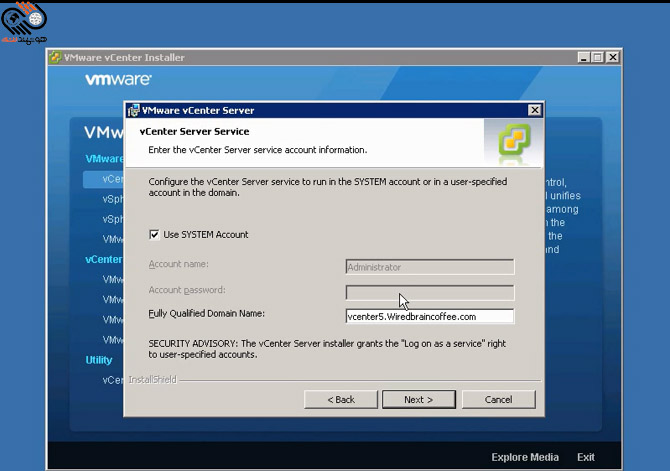
۵- گزینه اول را انتخاب کنید ، توجه کنید که با انتخاب گزینه دوم یعنی linked mode میتوانید برای مثال چند VCenter sever که در بخش های مختلف می باشد را با هم لینک کنید تا به صورت مرکزی آن ها را مدیریت کنید.
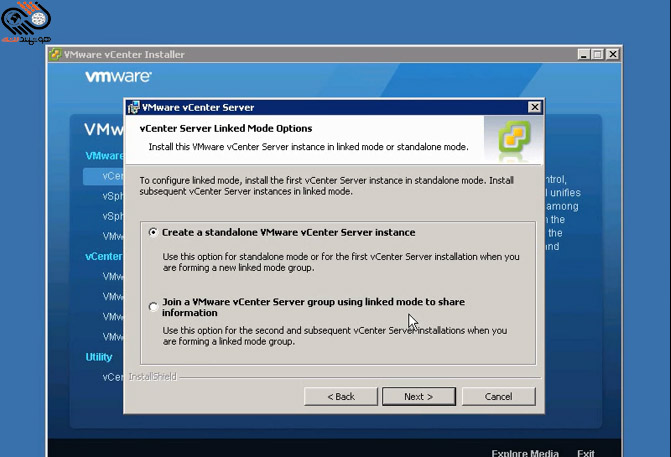
۶- در مرحله بعد پورت ها را مشخص کنید
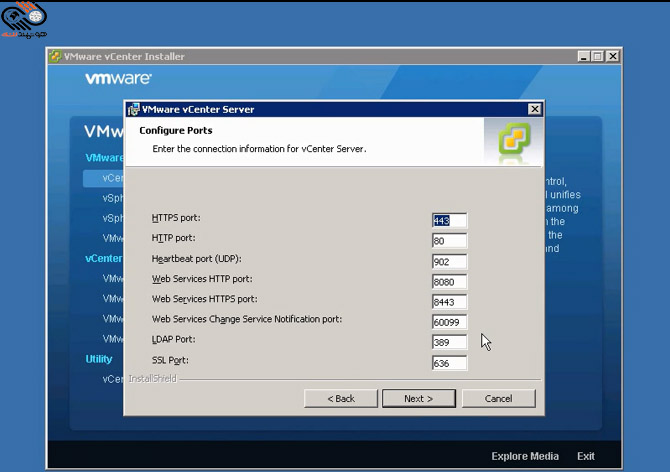
۷- در مرحله بعد , پورت مربوط به Inventory Service است که بهتر است به صورت پیش فرض باشد
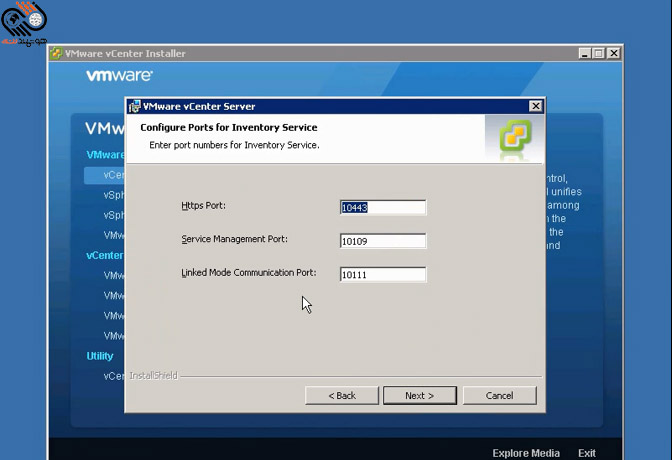
۸- به نسبت محیطی که قصد نصب دارید، مموری مورد نیاز را میتوانید تغییر دهید
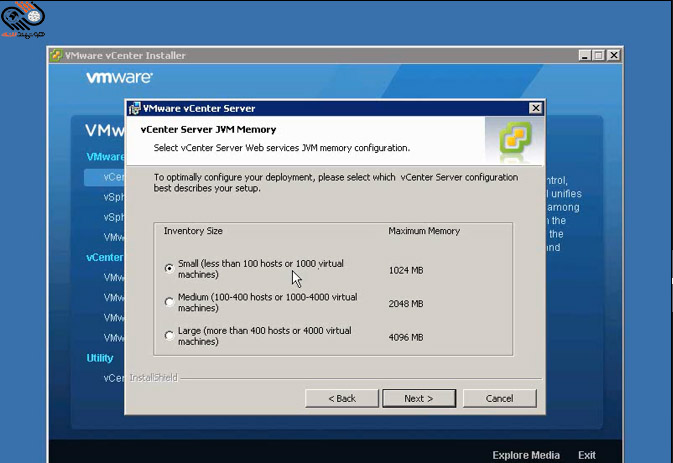
۹- پس از پایان نصب VCenter، میتوانیم مطابق تصویر زیر، روی VSphere Client کلیک کنیم تا آن را نصب کنیم و بتوانیم به کمک رابط کاربری به VCenter وصل شویم
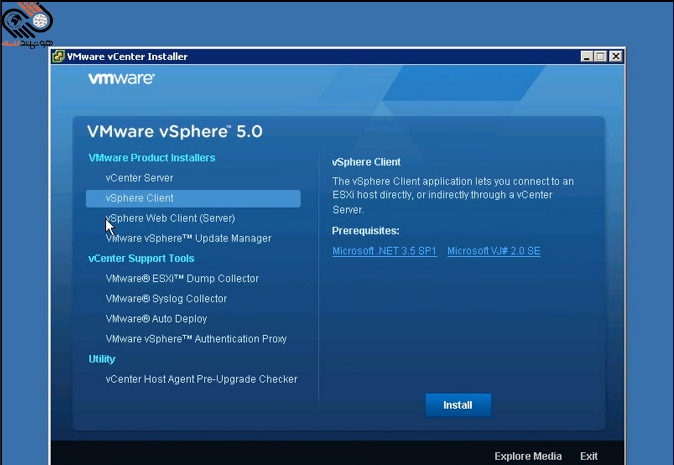
۱۰- اکنون کافیست از روی دسکتاپ VSphere Client را اجرا کنیم
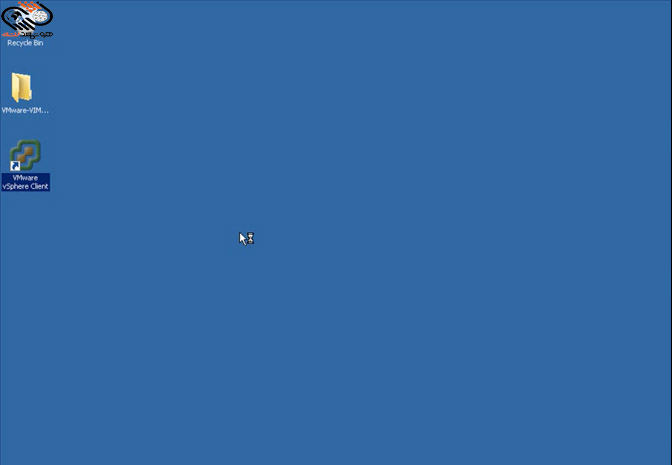
۱۱- از آنجایی که VCenter رو همین سرور نصب شده است میتوانیم مطابق تصویر زیر در آدرس IP، Local host بنویسیم . و تیک Use Windows session credentials را میزنیم
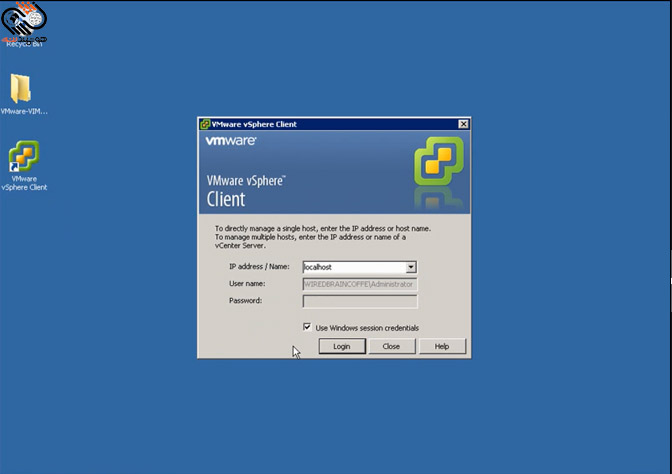
۱۲- پیغام مربوط به SSL را Ignore کنید
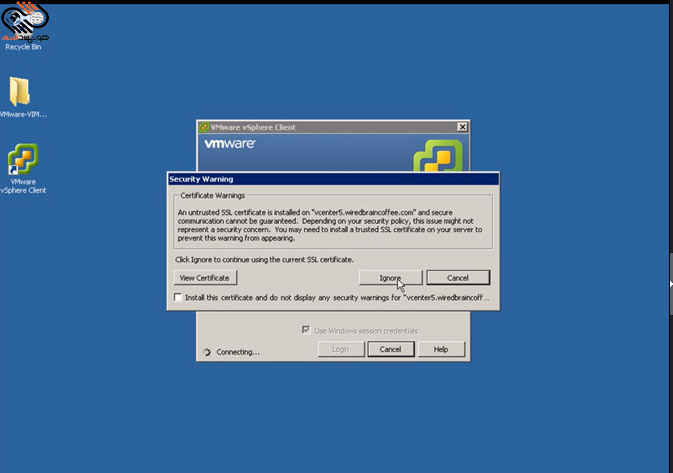
۱۳- اکنون اگر روی Home کلیک کنید، تعداد ویژگی هایی که اضافه شده اند را میبینید

Database Space Calculator
- با استفاده ازاین ویژگی فضای مورد نیازبرای پایگاه داده را تخمین می زنیم.مطابق تصویر فوق، درصفحه Home روی VCenter Server Settings کلیک کنید و سپس در صفحه باز شده statistics را انتخاب کنید، وازآنجا دربخش Database Size تعداد Hostهای ESXi وماشین های مجازی که روی آن ها نصب میشوند را مشخص کنید.
مثال
۲۰عدد سرور ESXi و ۵۰۰ ماشین مجازی در نظر می گیریم . که تخمین فضای مورد نیاز برابر با ۳٫۸۹ گیگابایت برای پایگاه داده خواهد بود.
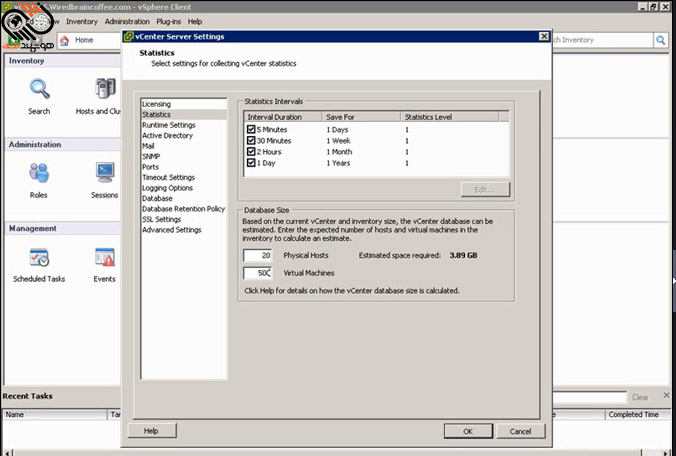
VSphere web client
اگر یک آدرس پابلیک (یا به عبارت دیگر ولید) برای سرور از مخابرات دریافت کنید ، میتوانید از طریق مرورگر و اینترنت به آن متصل شوید.
- در بخش CD، روی Connect to ISO image on local disk کلیک کنید تا وارد محیط نصب VSphere شوید
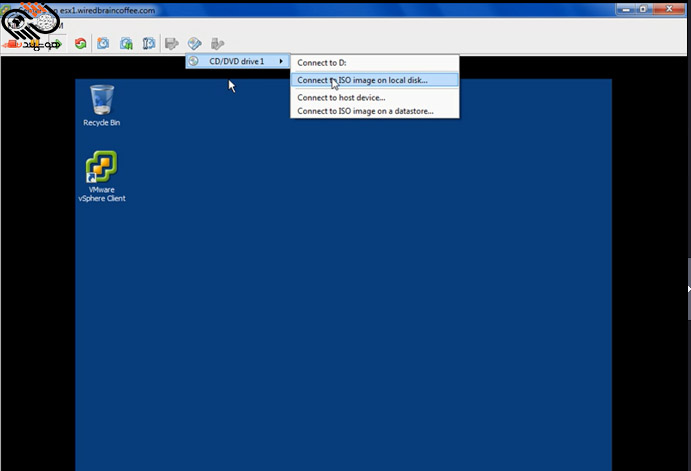
- روی (VSphere Web Client (server کلیک کنید تا آن را روی سیستم نصب کنید، توجه کنید که این Web Clientرا باید روی سرور نصب کنید تا قابلیت web client را روی سرورایجاد کنید تا ازطریق کلاینت ها با استفاده از مرورگر از سیستم های دیگر به آن متصل شویم.
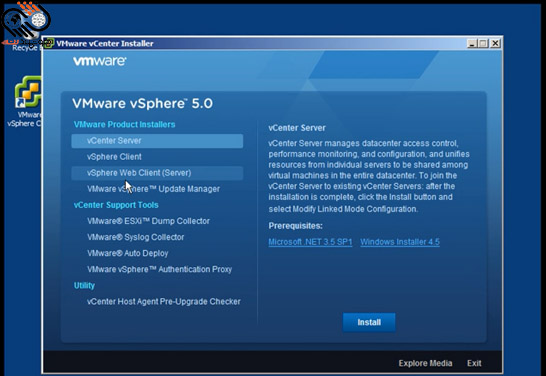
- نصب این ویژگی به سادگی امکان پذیر است، پس از پایان نصب روی Finish که کلیک کنید به صورت اتوماتیک وارد صفحه web میشوید. در اینجا Exception را اضافه کنید. (روی Continue کلیک کنید)
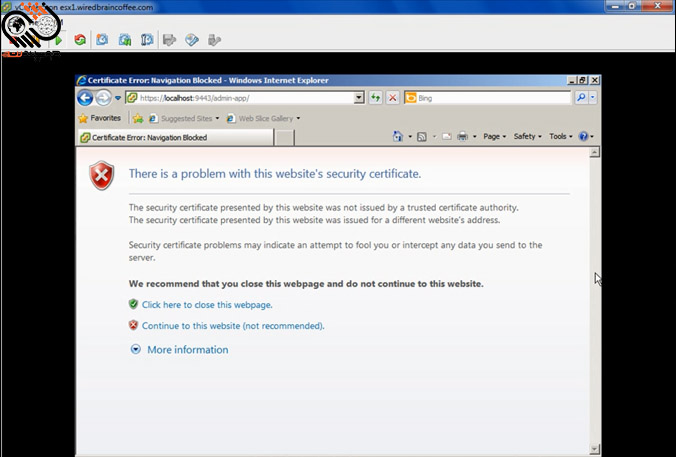
- پس از کلیک روی Continue وارد صفحه زیر میشویم: در بالای صفحه پیغامی نوشته است مبنی بر اینکه نیاز به رجیستر کردن VCenter داریم تا بتوایم در مرورگر آن را کانفیگ کنیم ، برای این کار روی Register VCenter Server کلیک کنید
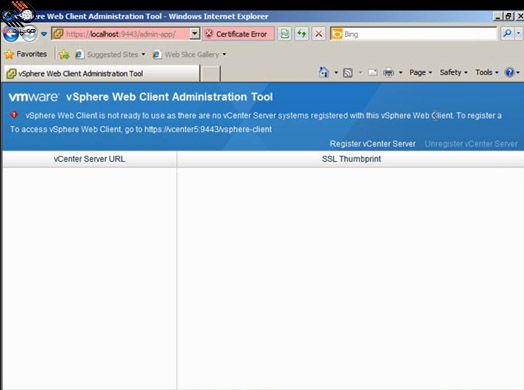
- صفحه ای باز میشود که باید آدرس VCenter و نام کاربری و رمز عبور را وارد کنید
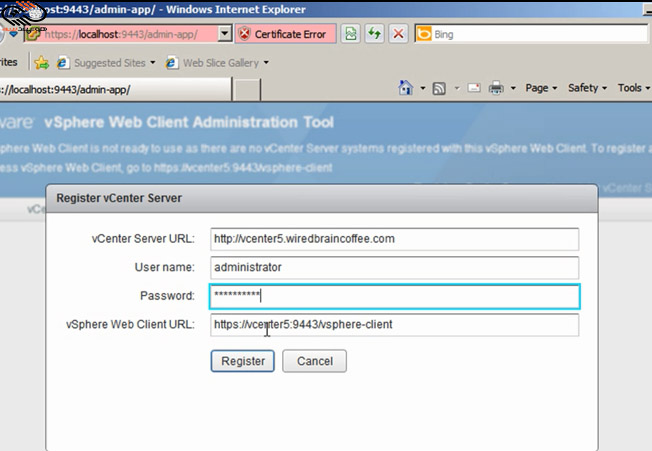
- آدرس VSphere Web Client URL را باید در جایی ذخیره کنید ، چون با وارد کردن آن در مروگر میتوانید به سرور VCenter متصل شوید.
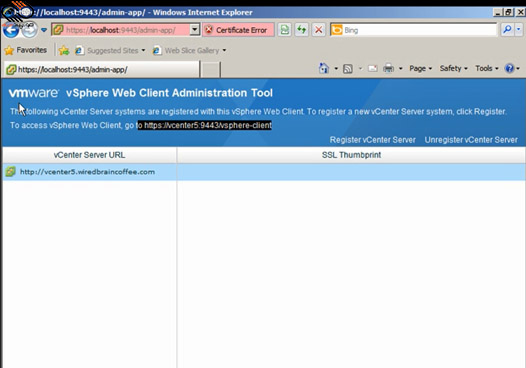
- حالا اگر در کامپیوتری، ادرس فوق را وارد کنیم ، میتوانیم به web client متصل شویم
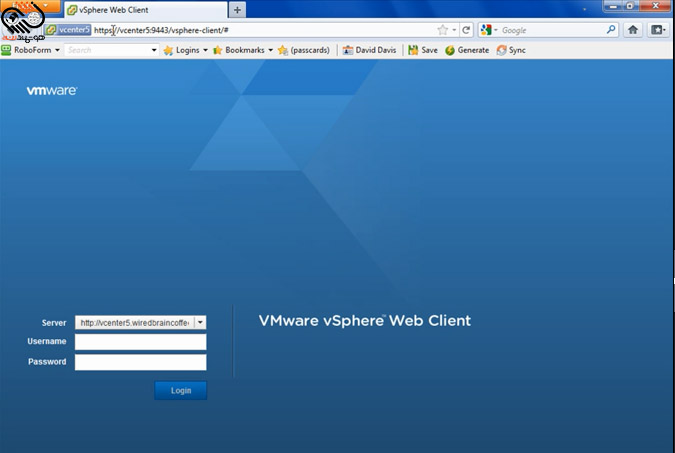
- اطلاعات کاربری را وارد میکنیم و میتوانیم وارد صفحه vmware شویم
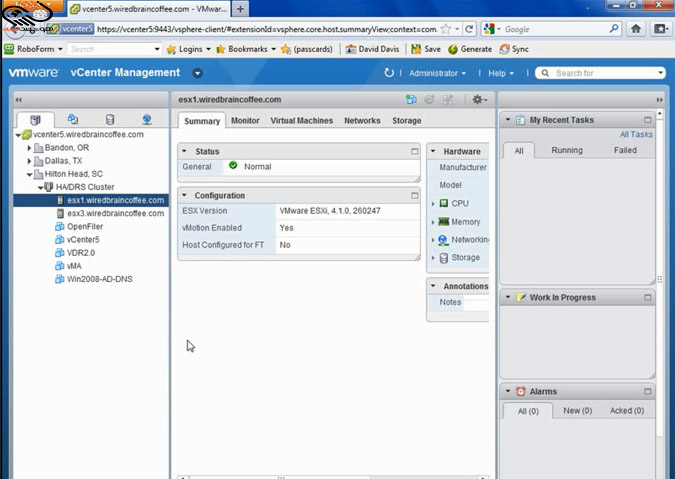
خدمات IT را با هوشمندنت تجربه کنیدوبا خیال راحت صفرتا صد سیستم کاری خودرابا ارزانترین قیمت راه اندازی کنیدجهت اطلاعاتی کامل تر از خدمات و مشاوره رایگان برای خریدی مطمن با هوشمندنت در تماس باشید